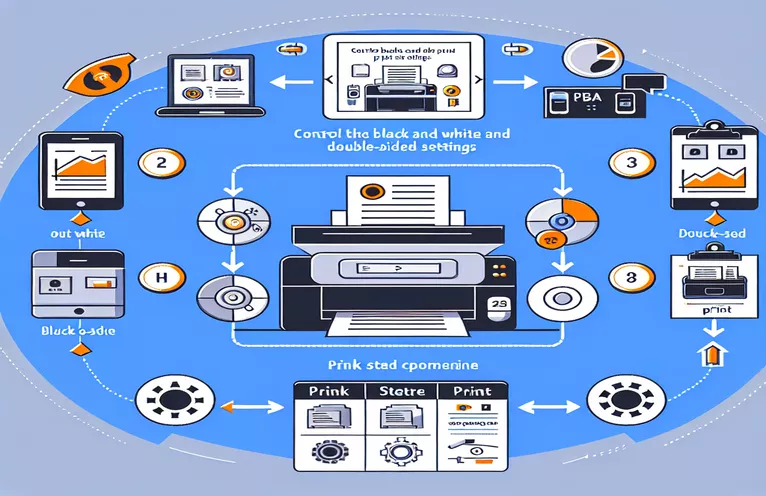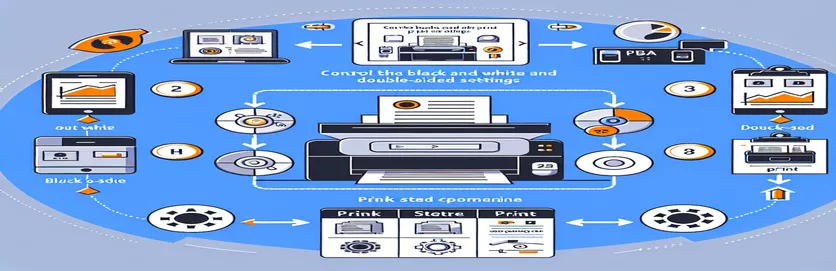Ajuste fino das configurações de impressão no MS Word com VBA
Você já teve dificuldade em personalizar as configurações da impressora e descobriu que certas opções como "Preto e branco" ou "Dupla face" simplesmente não funcionavam nas predefinições? É uma frustração comum para usuários que tentam agilizar seus fluxos de trabalho no MS Word. 📄
Por exemplo, imagine salvar uma predefinição para sua impressora Canon TR7600 que desativa “Preto e Branco” e ativa “Dupla Face”. Você pode esperar que ele recupere ambas as opções na próxima vez, mas para sua consternação, apenas a configuração frente e verso será aplicada. Essa funcionalidade ausente pode fazer com que até tarefas simples pareçam desnecessariamente complicadas.
Embora o VBA (Visual Basic for Applications) do MS Word seja poderoso para a criação de macros, ele nem sempre oferece soluções diretas para essas propriedades diferenciadas da impressora. Você pode ter tentado gravar uma macro e editá-la manualmente, apenas para ver o VBA rejeitar suas alterações. 😅
Neste guia, exploraremos possíveis soluções e soluções alternativas para alternar essas propriedades de impressão indescritíveis. Seja por meio de scripts ou de ajustes inteligentes, ajudaremos você a controlar as configurações da sua impressora e a simplificar o processo de manuseio de documentos. Fique ligado em dicas práticas e exemplos!
| Comando | Exemplo de uso |
|---|---|
| Application.Dialogs(wdDialogFilePrint) | Acesse a caixa de diálogo de impressão no MS Word para modificar dinamicamente as configurações específicas da impressora por meio do VBA. |
| dialogSettings.Update | Atualiza o estado atual da caixa de diálogo de impressão para garantir que as alterações sejam aplicadas às configurações mais recentes. |
| .PrintProperties("Black & White") | Uma pseudopropriedade em VBA usada para simular a alternância de configurações "Preto e Branco" para determinados modelos de impressora. A implementação real pode variar com base na API da impressora. |
| Set-ItemProperty | Usado no PowerShell para modificar valores de registro relacionados às configurações da impressora. Crítico para ajustar propriedades como “Black & White” e “DuplexMode”. |
| win32com.client.Dispatch("Word.Application") | Inicializa uma conexão com o aplicativo MS Word em Python, permitindo o controle programático dos recursos do Word. |
| dialog.Execute() | Confirma as alterações feitas na caixa de diálogo de impressão e executa a configuração de impressão atualizada. |
| MsgBox | Exibe uma caixa de mensagem em VBA, fornecendo feedback ou mensagens de erro durante a execução da macro. |
| On Error GoTo | Uma construção VBA usada para definir uma rotina de tratamento de erros, redirecionando a execução do código para um rótulo específico em caso de erros de tempo de execução. |
| $regPath | Define o caminho do registro para configurações específicas da impressora no PowerShell, crucial para localizar propriedades como “Preto e Branco”. |
| win32com.client.constants | Fornece acesso a valores constantes no modelo de objeto do Word, como wdDialogFilePrint, usado para fazer referência a caixas de diálogo do MS Word em scripts Python. |
Explorando soluções práticas para personalização das configurações da impressora
Os scripts fornecidos anteriormente visam resolver um desafio comum ao trabalhar com impressoras no MS Word: alternar as propriedades indescritíveis "Preto e Branco" e "Dupla Face" programaticamente. Essas configurações muitas vezes resistem a serem salvas como parte de uma predefinição, exigindo que os usuários façam ajustes manuais repetidamente. O script VBA aproveita as propriedades da caixa de diálogo de impressão do MS Word, tentando alterar dinamicamente configurações como "Preto e Branco", fazendo interface com a caixa de diálogo por meio do Aplicativo.Diálogos objeto. Embora poderosas, as limitações inerentes do VBA significam que certas propriedades podem não ser expostas diretamente, necessitando de soluções alternativas criativas, como simular atualizações de caixas de diálogo ou explorar APIs específicas da impressora. 📄
Por exemplo, o script VBA inclui a função `MsgBox` para exibir feedback após a tentativa de executar alterações. Se a caixa de diálogo de impressão não suportar acesso direto a "Preto e Branco", o script informará o usuário sobre seu sucesso ou fracasso, garantindo uma experiência amigável. Enquanto isso, o script do PowerShell ignora as limitações da caixa de diálogo modificando diretamente chaves de registro associado às configurações da impressora. Esta abordagem é eficaz, mas requer cautela, uma vez que a edição do registo pode ter implicações em todo o sistema. Ao direcionar propriedades específicas como "BlackWhiteMode", garante alterações persistentes sem depender do ambiente MS Word.
Python segue um caminho diferente, utilizando o Biblioteca PyWin32 para controlar programaticamente o MS Word e interagir com sua caixa de diálogo de impressão. Essa abordagem oferece maior flexibilidade, especialmente ao lidar com configurações personalizadas ou automação em vários documentos. Através da interação dinâmica com o modelo de objeto Word, o script Python simula uma alternância manual para propriedades "Preto e Branco" e "Dupla Face", fornecendo uma solução robusta e escalonável para usuários que precisam de resultados repetíveis. Por exemplo, imagine automatizar um relatório mensal que alterna entre impressões coloridas e em escala de cinza com base no destinatário. Este script garante que tais tarefas sejam realizadas perfeitamente. 🖨️
Cada método vem com compensações. O VBA está totalmente integrado ao MS Word, tornando-o a escolha ideal para macros rápidas e necessidades específicas de documentos. O PowerShell é excelente em modificações no nível do sistema, mas requer permissões elevadas e manuseio cuidadoso. Python oferece maior versatilidade, preenchendo a lacuna entre o MS Word e ambientes externos. Ao combinar esses scripts, os usuários podem personalizar as soluções que melhor se adaptam ao seu fluxo de trabalho. Quer você seja um gerente de projeto imprimindo relatórios orçamentários ou um estudante enviando redações, essas ferramentas permitem que você controle suas configurações de impressão, economizando tempo e reduzindo a frustração.
Automatizando configurações de impressão "preto e branco" no MS Word usando VBA
Este script utiliza VBA (Visual Basic for Applications) para tentar controlar a propriedade "Preto e Branco" na caixa de diálogo da impressora do MS Word. O foco está na modularidade e no tratamento de erros de tempo de execução de maneira elegante.
' Initialize printer settings using VBASub SetPrinterSettings()On Error GoTo ErrorHandler ' Error handling for runtime issuesDim printerSettings As ObjectDim dialogSettings As Dialog' Reference the print dialog in MS WordSet dialogSettings = Application.Dialogs(wdDialogFilePrint)dialogSettings.Update ' Refresh dialog settings' Attempt to toggle Black & White and other settingsWith dialogSettings' Note: Adjust based on your printer's API or capability.PrinterName = "Canon TR7600 series"' Simulate Black & White toggle (if exposed).PrintProperties("Black & White") = True' Simulate double-sided print toggle (if exposed).PrintProperties("Double Sided") = True.Execute ' Apply changesEnd WithMsgBox "Printer settings updated successfully!"Exit SubErrorHandler:MsgBox "An error occurred: " & Err.DescriptionEnd Sub
Solução alternativa para configurações "preto e branco" usando edições de registro
Este script usa o PowerShell para modificar configurações de registro específicas da impressora para preferências "Preto e Branco". Certifique-se de fazer backup do registro antes de fazer qualquer alteração.
# Load printer settings from registry$printerName = "Canon TR7600 series"# Registry key for printer preferences (adjust for your OS)$regPath = "HKCU:\Software\Microsoft\Windows NT\CurrentVersion\PrinterPorts\$printerName"# Update Black & White propertySet-ItemProperty -Path $regPath -Name "BlackWhiteMode" -Value 1# Update Double-Sided print modeSet-ItemProperty -Path $regPath -Name "DuplexMode" -Value 2Write-Output "Printer settings updated successfully!"
Testando script com interação de UI dinâmica
Este script Python utiliza a biblioteca PyWin32 para interagir com o MS Word e atualizar dinamicamente as configurações da caixa de diálogo de impressão.
import win32com.client# Initialize MS Word applicationword = win32com.client.Dispatch("Word.Application")# Open print dialog dynamicallydialog = word.Dialogs(win32com.client.constants.wdDialogFilePrint)# Update settings (specific options depend on printer)dialog.PrinterName = "Canon TR7600 series"try:# Simulate toggle actionsdialog.BlackAndWhite = Truedialog.DoubleSided = Truedialog.Execute()print("Printer settings updated.")except Exception as e:print(f"An error occurred: {e}")# Clean upword.Quit()
Abordagens inovadoras para personalizar caixas de diálogo de impressão no MS Word
Um aspecto crítico da personalização das configurações da impressora no MS Word envolve a compreensão das limitações de sua caixa de diálogo de impressão. A incapacidade de salvar configurações de "Preto e Branco" como parte de uma predefinição reflete o acesso restrito da caixa de diálogo a determinadas propriedades. Para usuários que gerenciam trabalhos de impressão de alto volume, como a impressão de centenas de relatórios ou documentos de projeto, isso pode ser um gargalo significativo. Aproveitar ferramentas como VBA ou scripts externos para superar essas limitações aumenta a eficiência e preserva as preferências do usuário para uso futuro. Ao integrar estas soluções nos fluxos de trabalho, os utilizadores podem evitar ajustes repetitivos e agilizar os seus processos de impressão. 🎯
Além das macros VBA, explorar as configurações avançadas dos drivers de impressora oferece outra camada de controle. Muitas impressoras modernas, como a série Canon TR7600, fornecem APIs ou software de gerenciamento que podem impor preferências como impressão "preto e branco" ou "frente e verso". Essas opções geralmente funcionam independentemente das configurações do MS Word, o que as torna valiosas para personalização persistente. Por exemplo, configurar o driver para um ambiente somente em escala de cinza garante que todos os trabalhos sejam padronizados como "Preto e Branco", independentemente do editor de documentos usado. Esta abordagem é especialmente útil em locais de trabalho preocupados com os custos e que visam minimizar o uso de tinta. 🖨️
Além disso, automatizar tarefas de impressão usando ferramentas de nível de sistema como PowerShell ou Python expande o escopo do que os usuários podem alcançar. A integração dessas ferramentas com um sistema de gerenciamento de impressão permite a alternância dinâmica das propriedades de impressão entre dispositivos. Isso pode ser inestimável em cenários como a impressão de folhetos escolares, onde algumas cópias são coloridas, enquanto outras são em tons de cinza. No geral, ao combinar configurações avançadas com automação, os utilizadores podem obter uma experiência de impressão perfeita e personalizada, melhorando a produtividade e a gestão de recursos.
Perguntas comuns sobre como automatizar configurações de impressora no MS Word
- Posso alternar as configurações de "Preto e Branco" diretamente no VBA?
- Infelizmente, o VBA não oferece suporte nativo ao acesso às configurações "Preto e Branco" por meio do Application.PrintOut método. As soluções alternativas envolvem o uso de scripts externos ou configurações de driver de impressora.
- Qual é o melhor método para configurações de impressão persistentes?
- Usando o PowerShell para editar chaves de registro como Set-ItemProperty garante configurações persistentes, mas deve-se tomar cuidado, pois as alterações no registro afetam as configurações de todo o sistema.
- O Python pode ser usado para automatizar as configurações de impressão?
- Sim, Python com PyWin32 pode interagir com a caixa de diálogo de impressão do MS Word para ajustar dinamicamente configurações como propriedades "frente e verso" e potencialmente "preto e branco".
- Existem riscos na edição de valores de registro?
- Sim, modificar incorretamente os valores do registro pode desestabilizar o sistema. Sempre faça backup do seu registro antes de fazer alterações e teste em um ambiente controlado.
- Por que a predefinição não salva “Preto e Branco”?
- Isso se deve às limitações da caixa de diálogo de impressão do MS Word, que não armazena todas as configurações nas predefinições. Ferramentas ou scripts externos são necessários para resultados consistentes.
- Posso definir configurações de impressão padrão usando VBA?
- Embora o VBA permita algum controle, ele é limitado pelas propriedades expostas no Application.Dialogs(wdDialogFilePrint) objeto. Outras opções incluem a modificação dos padrões do driver da impressora.
- Qual é o papel das APIs de impressora na personalização?
- As APIs da impressora oferecem interação direta com recursos de hardware, permitindo personalizações avançadas, como forçar impressões em "preto e branco" sem depender das configurações do MS Word.
- Como posso testar esses scripts com segurança?
- Use ambientes virtuais ou máquinas secundárias para testes. Por exemplo, os scripts do PowerShell podem ser executados em modo de teste com -WhatIf para visualizar as alterações.
- Esses métodos podem funcionar para outras marcas de impressoras?
- Sim, embora comandos específicos ou caminhos de registro possam variar. Consulte a documentação da impressora para configurações suportadas.
- Quais são os benefícios de automatizar tarefas de impressão?
- A automação economiza tempo, reduz erros e garante consistência, especialmente para tarefas repetitivas, como impressão de documentos de escritório ou materiais escolares.
- Essas soluções são escaláveis para ambientes corporativos?
- Sim, a combinação de scripts com ferramentas centralizadas de gerenciamento de impressão garante escalabilidade, permitindo que os administradores de TI implantem configurações consistentes nas redes.
Considerações finais sobre automação das configurações da impressora
A automação das configurações de impressão, como "Preto e Branco", permite que os usuários contornem as ineficiências dos ajustes manuais no MS Word. Ao combinar VBA, PowerShell ou Python, qualquer pessoa pode criar soluções personalizadas adaptadas às suas necessidades de impressora e fluxo de trabalho. Isso economiza tempo e minimiza a frustração. 🎯
Seja para relatórios de escritório ou projetos pessoais, assumir o controle das configurações da impressora garante consistência e eficiência. Ao explorar as opções de software e hardware, você pode superar limitações e obter experiências de impressão perfeitas que atendem às suas necessidades específicas.
Fontes e Referências
- As informações sobre como personalizar as configurações da impressora em scripts MS Word e VBA foram obtidas na documentação oficial da Microsoft sobre macros VBA. API VBA do Microsoft Word .
- Detalhes sobre a modificação das propriedades da impressora por meio do registro e do PowerShell foram referenciados em uma discussão no fórum da comunidade sobre configurações avançadas de impressão. Estouro de pilha .
- Os insights sobre a automação Python para MS Word foram baseados na documentação do PyWin32 e nos exemplos disponíveis. Repositório PyWin32 GitHub .
- As informações técnicas sobre as configurações da impressora da série Canon TR7600 foram revisadas no guia do usuário oficial da Canon. Canon EUA .